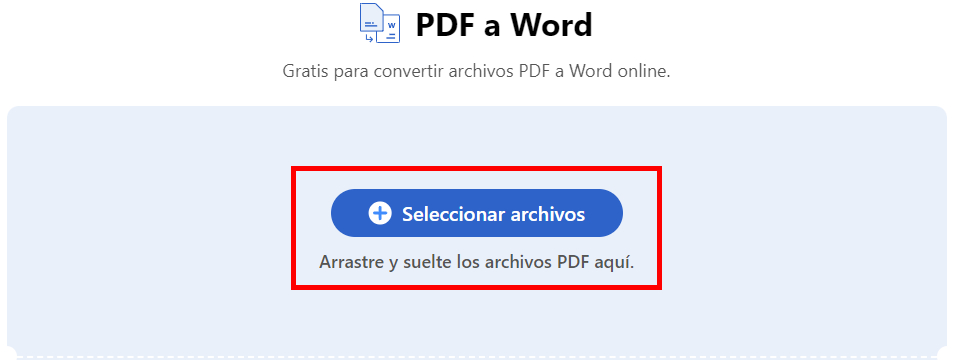Convertir PDF a Word Gratis sin Registro en Mac y Windows con PDFgear
Resumen :
Los archivos PDF y Word se utilizan en los negocios y la educación, y en muchos casos se requiere la conversión entre los dos formatos. ¿Cómo convertir archivos PDF a Microsoft Word? A continuación, busquemos la respuesta juntos.
Tabla de contenidos

Cómo Convertir PDF a Word en Mac y Windows
Los archivos PDF (formato de documento portátil) puede ser independiente del idioma del sistema operativo, las fuentes y los dispositivos de visualización, es un buen formato de archivo para compartir y almacenar. Los archivos PDF una vez establecidos no pueden editarse ni completarse los cambios, porque el documento se creó al comienzo del cifrado.
En diferentes tipos de flujos de trabajo, es inevitable modificar el texto o los datos en PDF. Para resolver el problema de editar archivos PDF, necesita convertir PDF a un documento editable de Microsoft Word. Para algunos principiantes, convertir PDF a Word resulta un poco desconocido. No se preocupe, lo tenemos cubierto.
PDFgear es un potente software de procesamiento de PDF, no cobra, no tiene publicidad y no requiere registro. Y se proporciona una versión en línea para los usuarios sin necesidad de descargarla. Sin embargo, la versión en línea de PDFgear tiene limitaciones en el tamaño del documento y no se puede convertir en lotes. Si necesita convertir varias veces o tiene necesidades de edición de documentos, se recomienda que descargue la herramienta de PDFgear Desktop para lograrlo.
Convierta PDF a Word por Lotes sin Conexión [para Mac y Windows]
PDFgear es una herramienta integral para PC y dispositivos móviles. Proporciona una función de conversión por lotes fácil de usar, que puede completar de manera eficiente el trabajo de conversión de PDF a Word. Antes de comenzar la conversión, debe hacer clic en el botón a continuación para descargar PDFgear Desktop gratis. Una vez que el software se haya descargado correctamente, tardará un momento en instalarlo en su ordenador.
Paso 1. Sube el Archivo PDF
Abra PDFgear en su PC y busque la herramienta PDF a Word en el panel principal. Luego puede hacer clic en el botón “Agregar archivos” para cargar uno o más archivos PDF, o importar archivos PDF al convertidor con solo arrastrar y soltar.

La Herramienta para Abrir PDF a Word
Paso 2. Personaliza la Configuración de Conversión
Una vez que el archivo se haya cargado correctamente, puede configurar la configuración de conversión según sus preferencias. Establezca la ruta de salida de antemano y asigne un nuevo nombre al archivo de Word convertido para que pueda encontrarlo rápidamente la próxima vez.
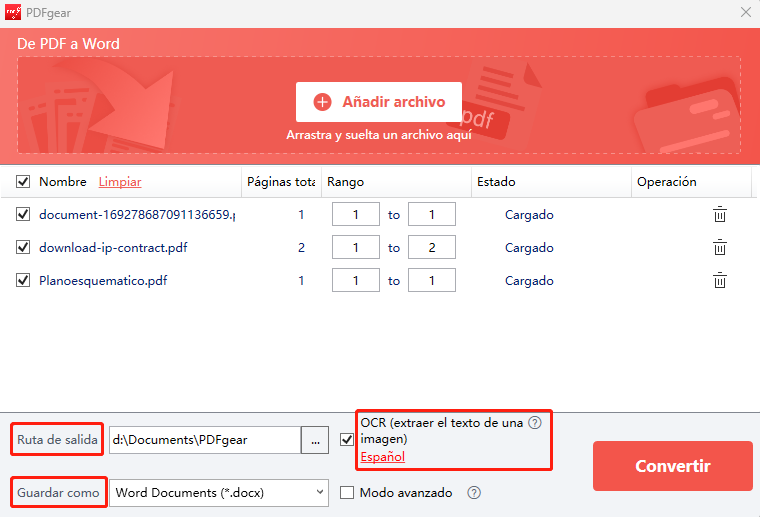
Convertir PDF a Configuración de Word
También puede marcar el botón OCR que extraerá el texto de la imagen del archivo PDF y lo convertirá en un documento editable. Para obtener mejores resultados de OCR, seleccione el idioma del documento.
Paso 3. Convierte PDF a Word
Cuando todo esté listo, haga clic en el botón Convertir en la esquina inferior derecha para iniciar la conversión. Tomará unos segundos convertir correctamente PDF a Word, según el tamaño y la cantidad del archivo. Una vez que el archivo se haya convertido correctamente, vaya al Explorador de archivos, puede abrir el archivo de Word y comprobarlo.

Abrir un Archivo de Word en el Explorador de Archivos
PDFgear Web: Convertir PDF a Word Gratis sin Registro Online
Si necesita un conversor de PDF basado en web para convertir rápidamente PDF a Word, le recomendamos que utilice PDFgear, que es una de las herramientas en línea más convenientes. No es necesario descargar ni registrarse, pero existen límites de tamaño de archivo o de página.
Paso 1. Abra PDFgear en línea PDF to Word Converter
PDFgear es compatible con Mac, Windows y Linux, por lo que puede usarlo en cualquier dispositivo con navegador. Haga clic en el botón a continuación para ir a la página del convertidor en línea.
Paso 2. Cargue el archivo PDF en PDFgear
Puede arrastrar y soltar archivos PDF en la herramienta o usar la opción Seleccionar archivo para completar el proceso de agregar archivos PDF.
Después de una carga exitosa, el programa convertirá automáticamente el archivo PDF. Dependiendo del tamaño del archivo de Word, la conversión tardará unos segundos o decenas de segundos.
Paso 3. Descargue el Archivo de Word Convertido
Una vez que el archivo PDF se haya convertido exitosamente a Word, aparecerá un botón Descargar. Puede hacer clic en él para guardar el documento de Word en su computadora y poder cambiar el texto y los datos que contiene.

Descargue el archivo de Word
¿Cómo convertir PDF a Word? [Preguntas Más Frecuentes]
¿Cómo convertir un archivo PDF a Word editable gratis?
Primero, visite el sitio web de PDFgear Online y luego importe el documento PDF que desea convertir. Si su documento PDF está cifrado, es necesario descifrarlo antes de cargarlo. Después de esperar unos segundos, PDFgear lo convertirá automáticamente en un archivo de Word y luego haga clic para descargar. Vale la pena mencionar que PDFgear puede ayudarlo a convertir fácilmente de PDF a Word, sin necesidad de registrarse, sin cargo, ¡completamente seguro!
¿Cuál es el mejor programa para convertir PDF a Word?
Sin duda, PDFgear es una excelente opción de conversión de PDF a Word. Admite a los usuarios convertir PDF a Word en línea o sin conexión. La herramienta puede convertir fácilmente no sólo archivos PDF a Word sino también otros formatos como Powerpoint, Image, HTML, RTF y Excel a otros formatos.
¿Cómo convertir un archivo de PDF a Word en el celular?
Se recomienda utilizar PDFgear para convertir PDF a Word. Esta aplicación funciona bien en dispositivos móviles. PDFgear es compatible con una variedad de dispositivos, incluidos teléfonos móviles con Android e iOS. Para acceder a PDFgear en su teléfono en cualquier momento y convertir archivos PDF a Word, todo lo que necesita es un buen enlace web.
La Conclusión
Arriba hemos analizado en detalle dos formas de convertir PDF a Word a través de PDFgear, y ambas son fáciles de usar y compatibles con la mayoría de los dispositivos. Para aquellos que no quieren descargar ningún software en su computadora, Convetidor de PDFgear Online es su mejor opción.
Sin embargo, la función de conversión por lotes de PDFgear Desktop parece ser más eficiente que convertir un archivo PDF a la vez usando PDFgear Online. Si también ha utilizado otros métodos convenientes para convertir PDF a Word, compártalos con nosotros en la sección de comentarios.